Update Baru: Buka 90 FPS di Garena Free Fire dengan BlueStacks
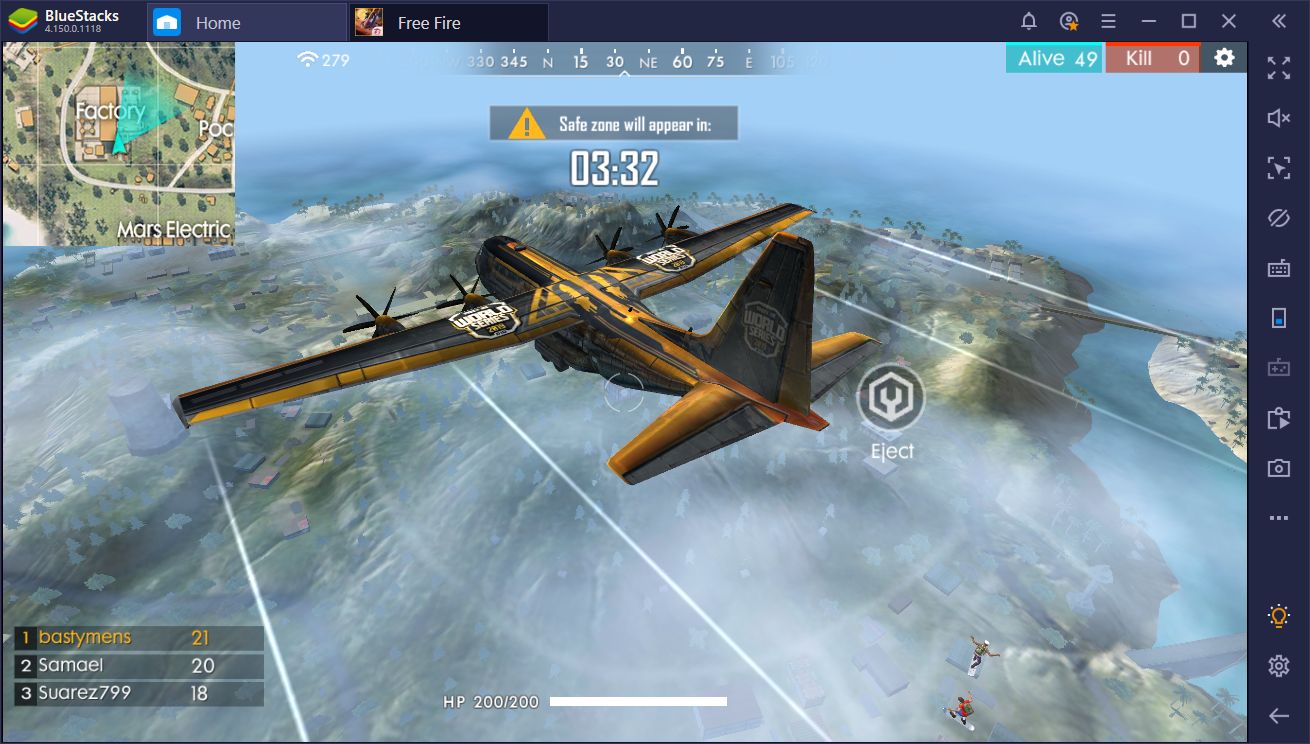
Untuk gamer yang serius seperti kamu, bermain dengan frame rate yang lebih tinggi berarti lebih dari sekadar pengalaman bermain yang luar biasa. Ini bisa menjadi perbedaan antara ‘Booyah’ dan ‘Try Again Next Time’. Kamu mungkin membidik dengan tepat, punya Armor Level 4, segudang Glue Walls dan senjata terbaik yang ada. Namun jika FPS kamu tidak disetel ke level tertinggi, perjalananmu menuju kejayaan bermain masih dipenuhi dengan penghalang. FPS tinggi menghilangkan tampilan yang terputus-putus, mengurangi gambar tidak sinkron, dan memudahkanmu menemukan lawan dalam situasi pertempuran yang intens. Memiliki FPS tinggi juga menghasilkan grafis yang lebih tajam serta animasi yang lebih halus. Ketika ada banyak hal yang terjadi di medan tempur dan di layar permainanmu, kamu tidak akan menginginkan yang kurang dari itu. Maukah kamu mendapatkannya sekarang?
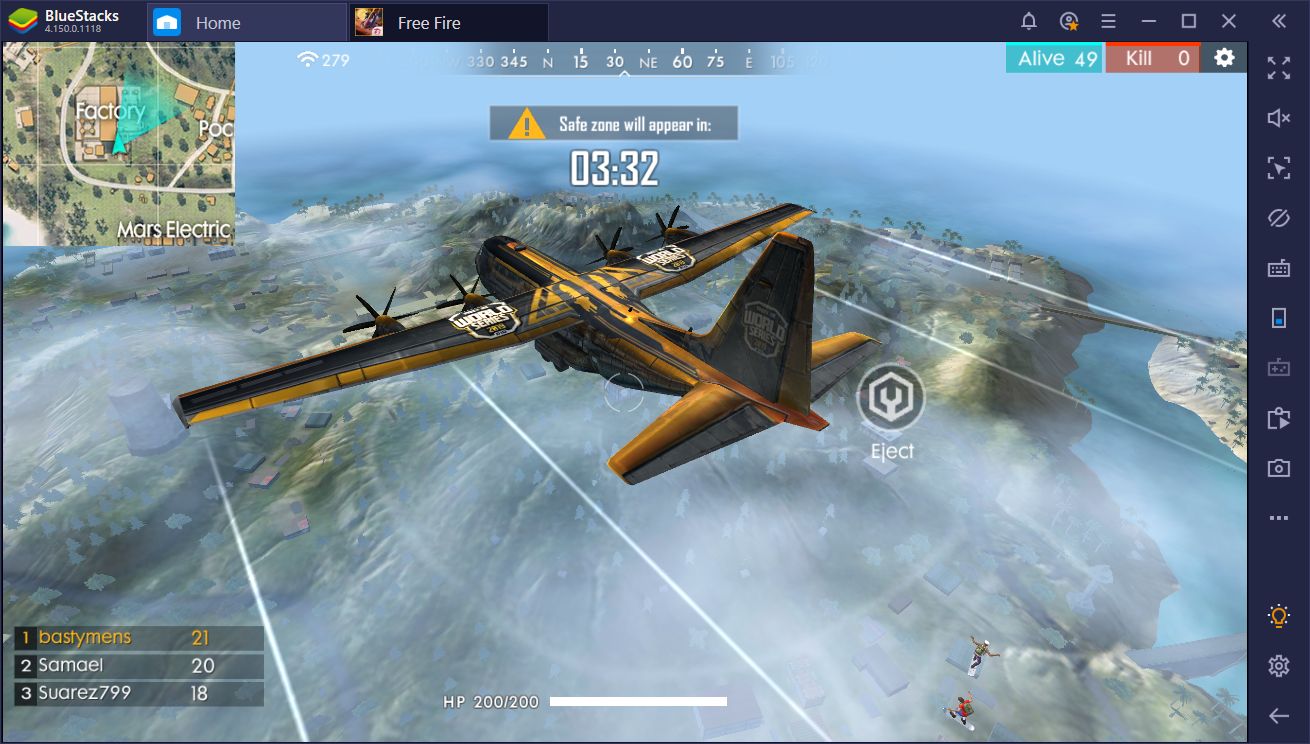
Raih FPS Tinggi dengan BlueStacks
Kami memiliki pembaruan yang menarik untuk para fans Free Fire. Sekarang kamu dapat memainkan game ini dengan laju bingkai hingga 90 FPS di BlueStacks.
Inilah yang perlu kamu lakukan untuk mendapatkan “FPS Tinggi” yang kamu dambakan.
Persyaratan Perangkat Keras
Minimal RAM 8GB
Pengaturan BlueStacks
4 Core dan setidaknya 3GB RAM yang dialokasikan
Langkah 1: Cara Mendapatkan Core dan RAM yang Dibutuhkan
- Buka menu “BlueStacks Settings”. Kamu dapat mengaksesnya dengan:
(a) Menu hamburger di kanan atas
(b) Ikon Gear di toolbar di sebelah kanan
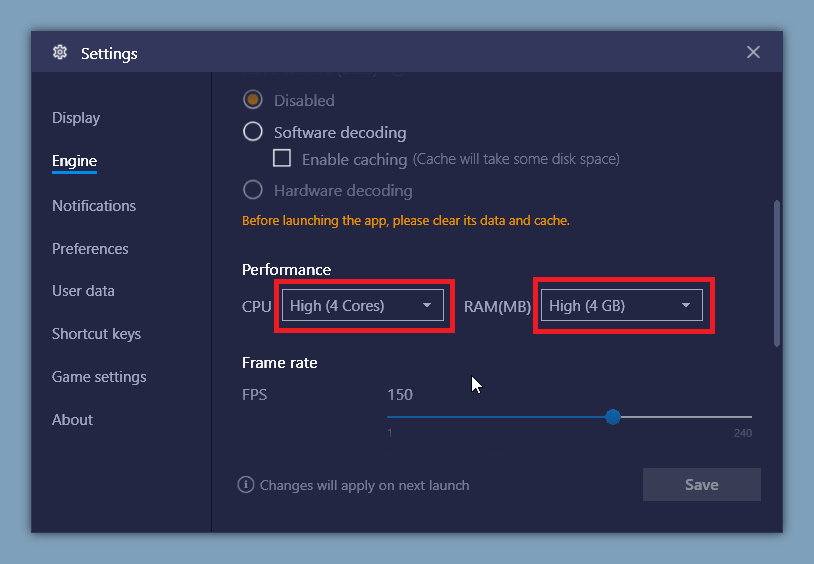
- Pada Setting, klik pada ‘Engine’ dan gulir ke bawah ke tab ‘Performance’ untuk memilih 4 Cores dan 3 GB RAM
- Klik untuk ‘Simpan’
Langkah 2: Aktifkan FPS Tinggi
Di bawah tab ‘Performance’ di ‘Engine’, atur ‘FPS Slider’ ke nilai yang lebih besar dari 100 FPS. Seperti yang kamu lihat di sini, nilainya diatur ke 150.
Berikutnya centang kotak ‘Enable high frame rates’ untuk menyesuaikan FPS. Klik untuk ‘Simpan’ dan kamu siap beraksi.
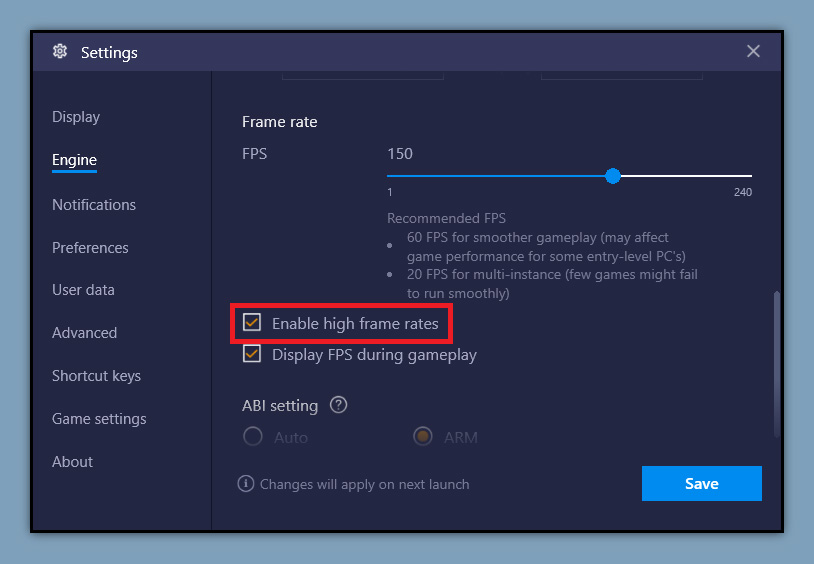
Langkah 3: Profil Perangkat
Buat dan tambahkan profil perangkat khusus sebagaimana berikut.
Manufacturer: asus
Brand: asus
Model Number: ASUS_Z01QD
Berikut adalah cara menambahkan profil perangkat secara manual
- Buka Pengaturan BlueStacks
- Klik ‘Advanced’
- Pilih ‘Create a Custom Profile’
- Masukkan ‘Manufacturer’, ‘Brand’ dan ‘Model Number’ sebagaimana di atas. Catatan: sistemnya peka terhadap huruf besar-kecil.
- Klik ‘Save’
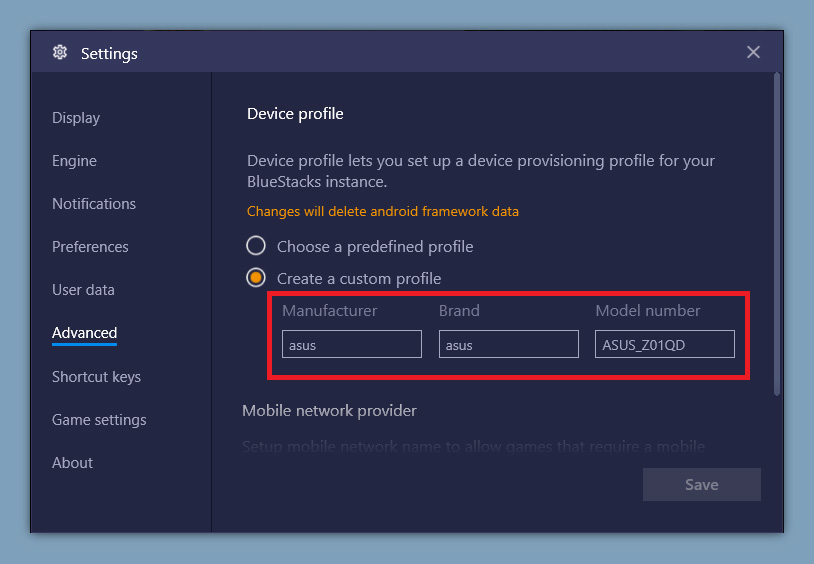
Langkah 4: Pengaturan GPU
Panel Kontrol Nvidia
Tujuan kami adalah menghapus batasan FPS yang dibawa oleh Vertical Sync (VSync). Disarankan untuk mematikan VSync di Pengaturan GPU Nvidia kamu untuk ‘HD-player.exe’ dan ‘BlueStacks.exe’.
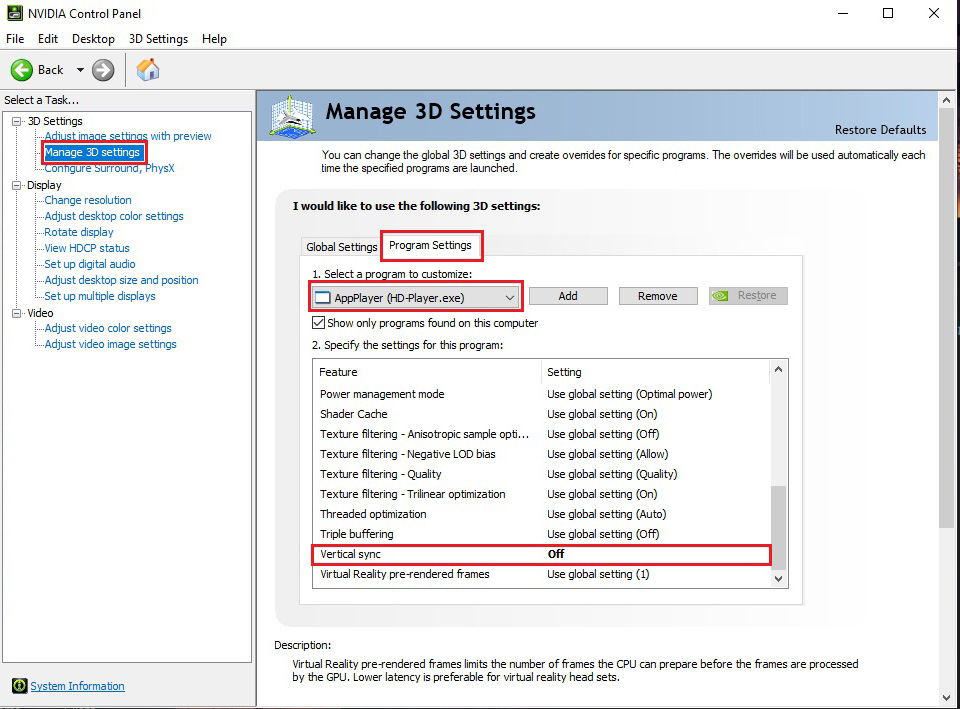
Begini cara melakukannya.
- Buka Panel Kontrol Nvidia (Klik kanan pada Desktop)
- Buka ‘Manage 3D Settings’ di bawah ‘3D Settings’
- Pilih ‘Program Settings’
- Pilih HD-player.exe
- Buka ‘Vertical sync’ di bawah ‘Specify the settings for this program’
- Klik dan nonaktifkan.
- Ulangi langkah 4 hingga 6 untuk BlueStacks.exe dan selesai
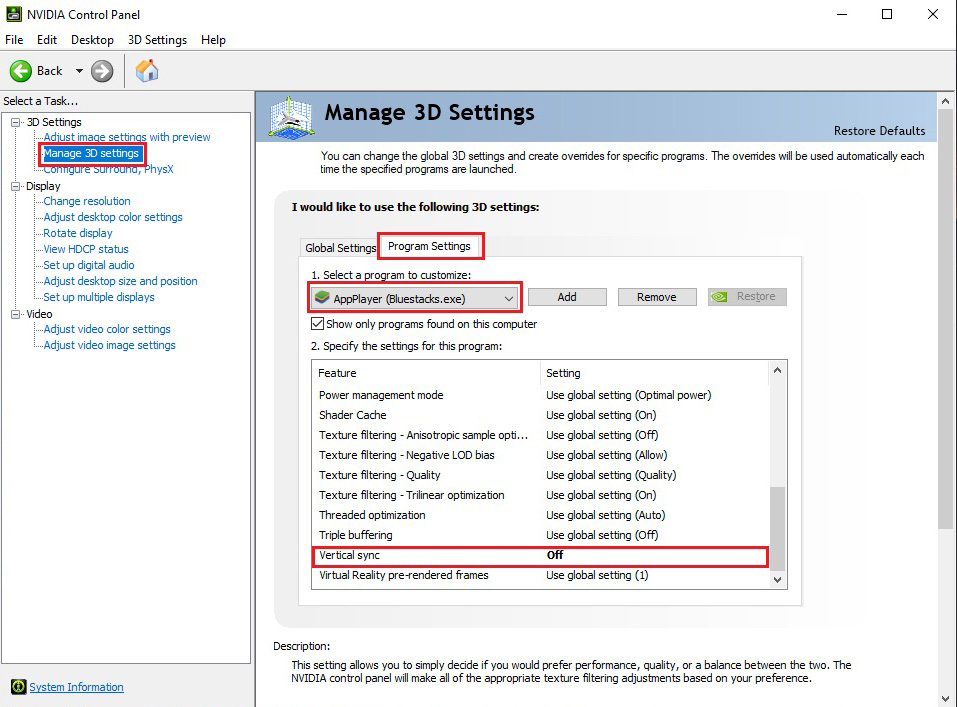
Untuk GPU AMD (AMD Radeon Software):
Proses untuk Pengguna GPU AMD mungkin sedikit lebih rumit dengan beberapa langkah lebih banyak daripada NVIDIA. Kamu mungkin perlu menambahkan HD-Agent.exe sebagai game di AMD Radeon Software Settings.
Begini cara melakukannya.
- Buka AMD Radeon Software dan klik pada Tab Gaming. Penampakannya adalah seperti ini.
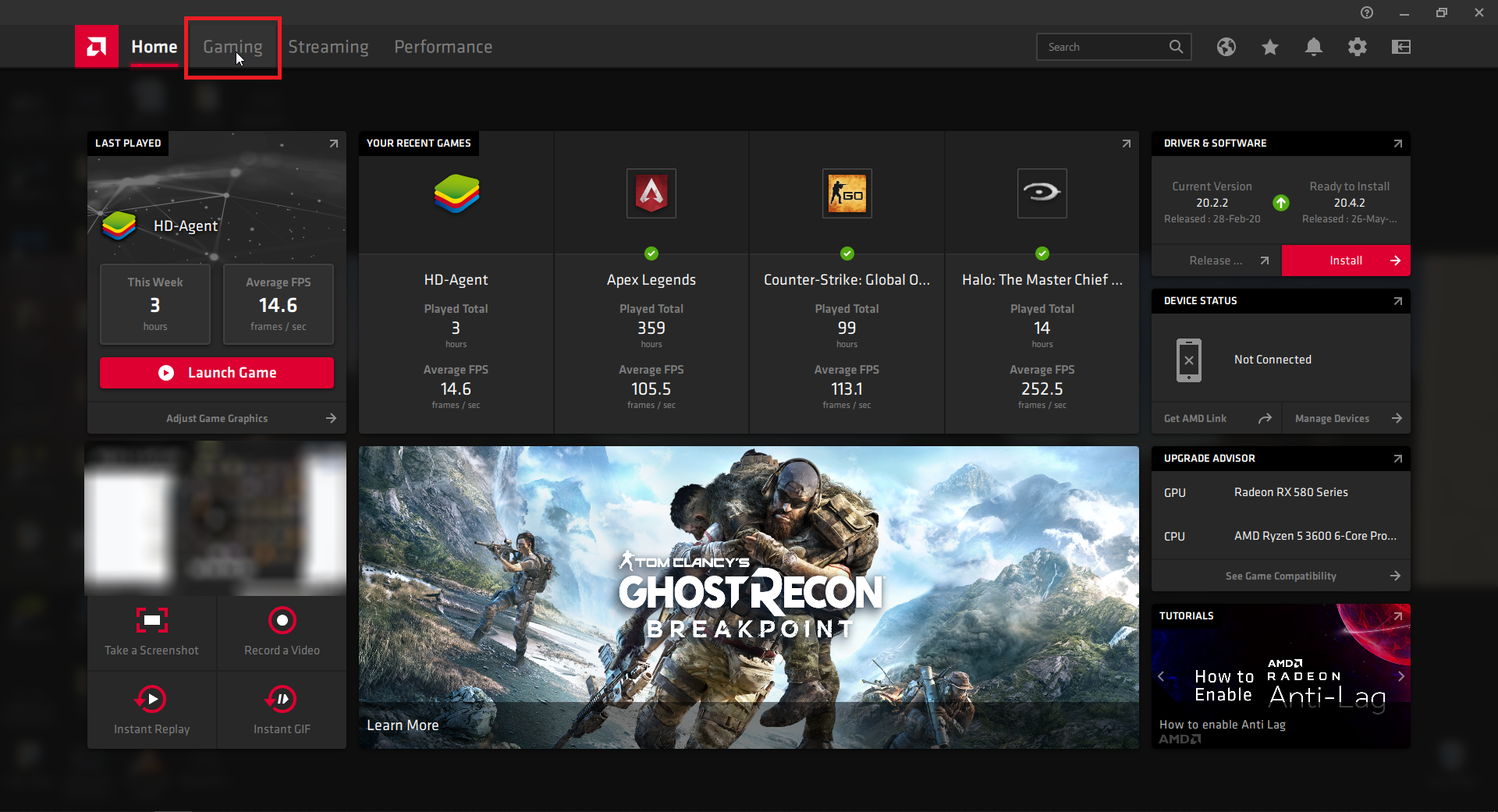
- Lihat sudut kanan atas dan di bawah ‘ More Options’, klik ‘Add a Game’.
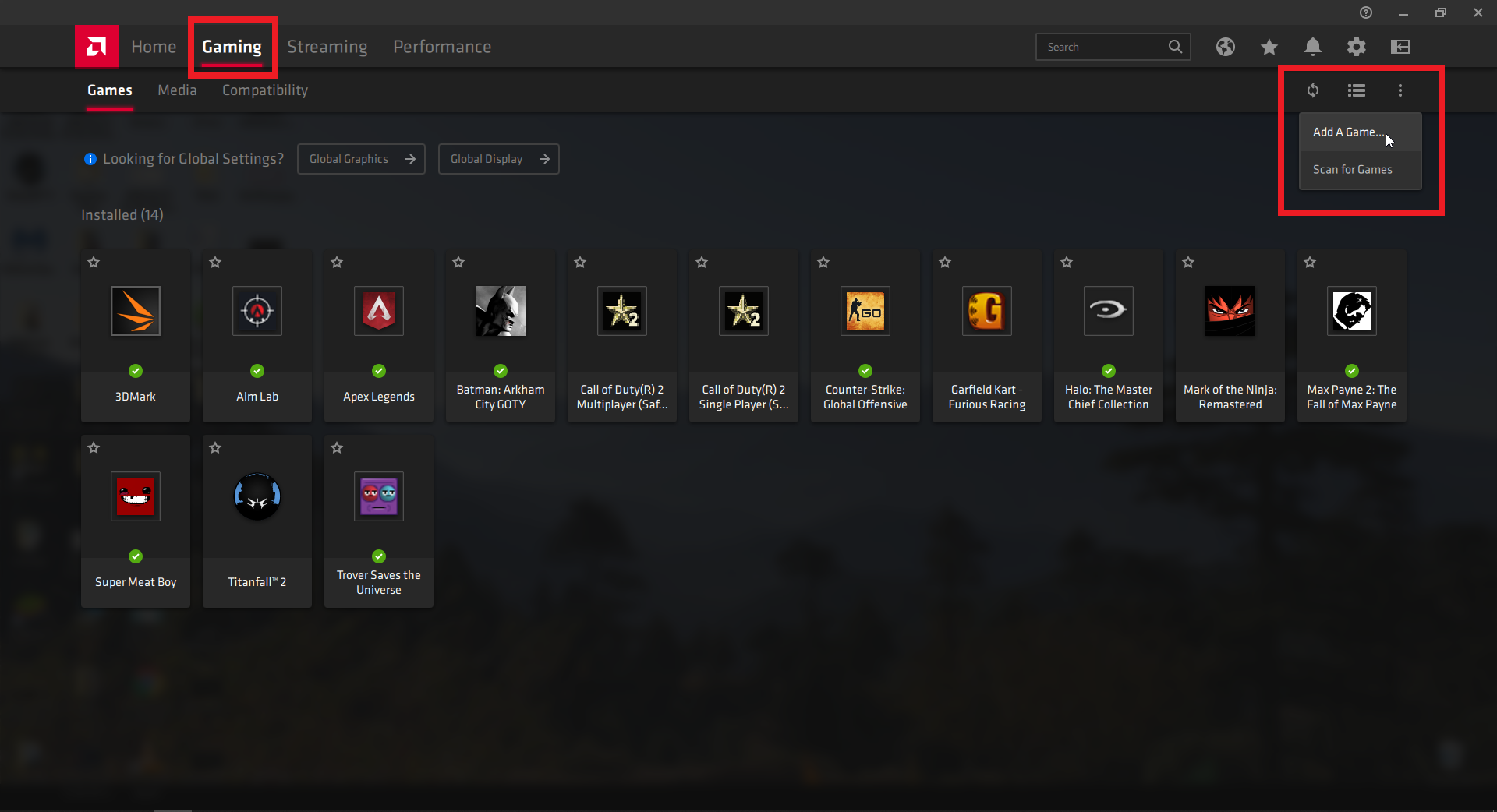
- Tambahkan HD-Agent.exe dari folder C:\Program Files\BlueStacks
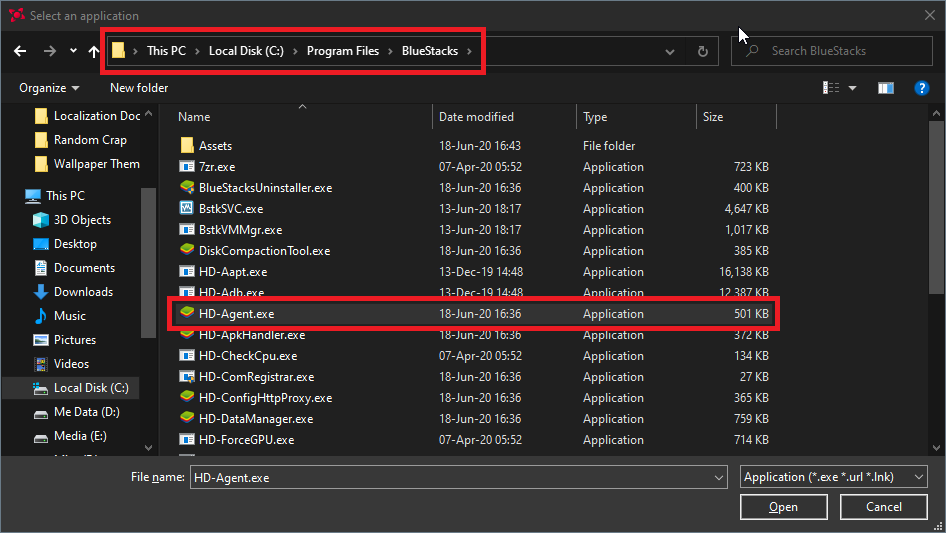
- Klik ‘HD-Agent.exe’ dalam daftar.
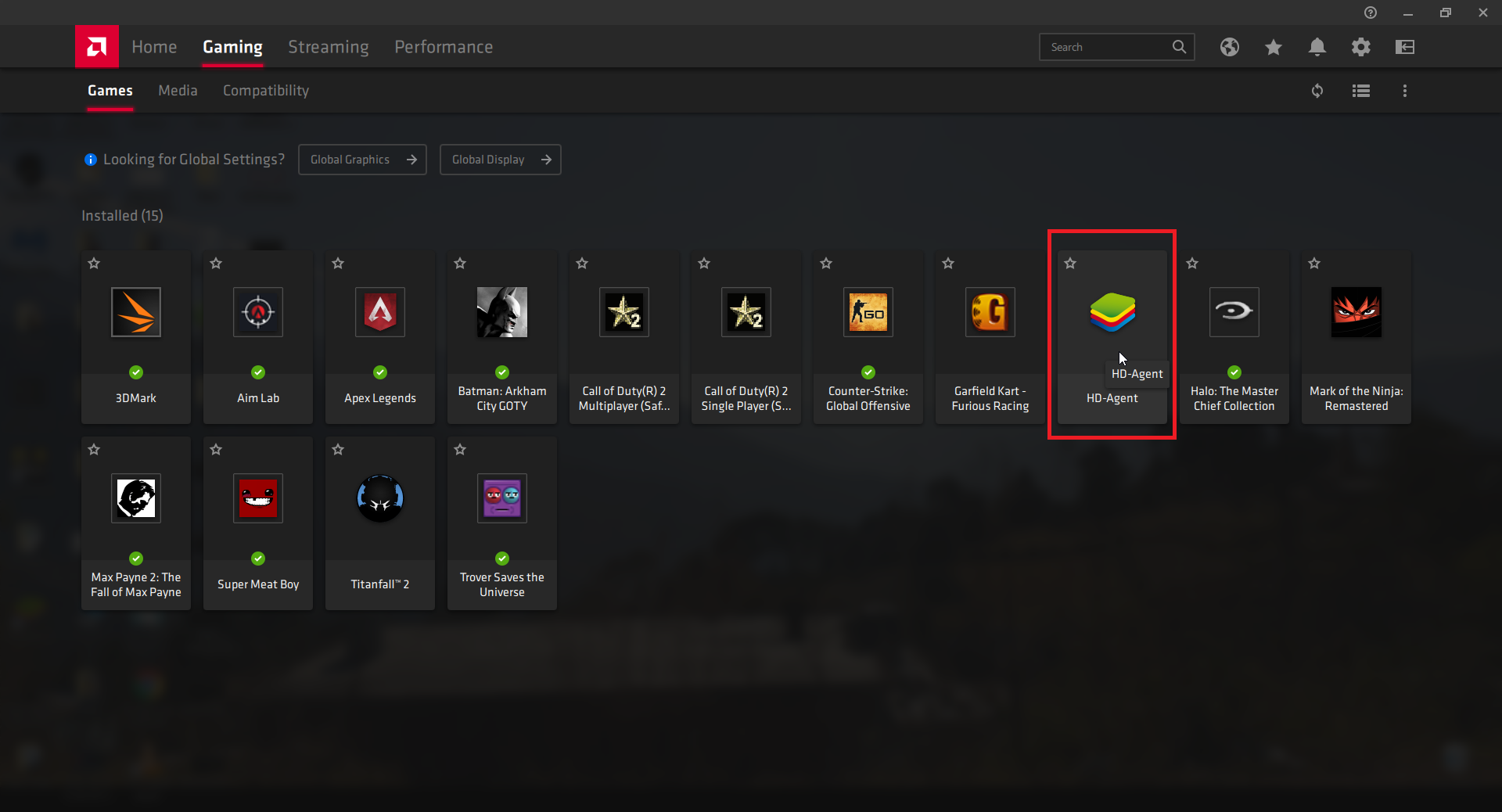
- Di bawah Graphics, nonaktifkan pengaturan ‘Wait for Vertical Sync’ dengan mengeset ke Off, kecuali aplikasi menentukan lain
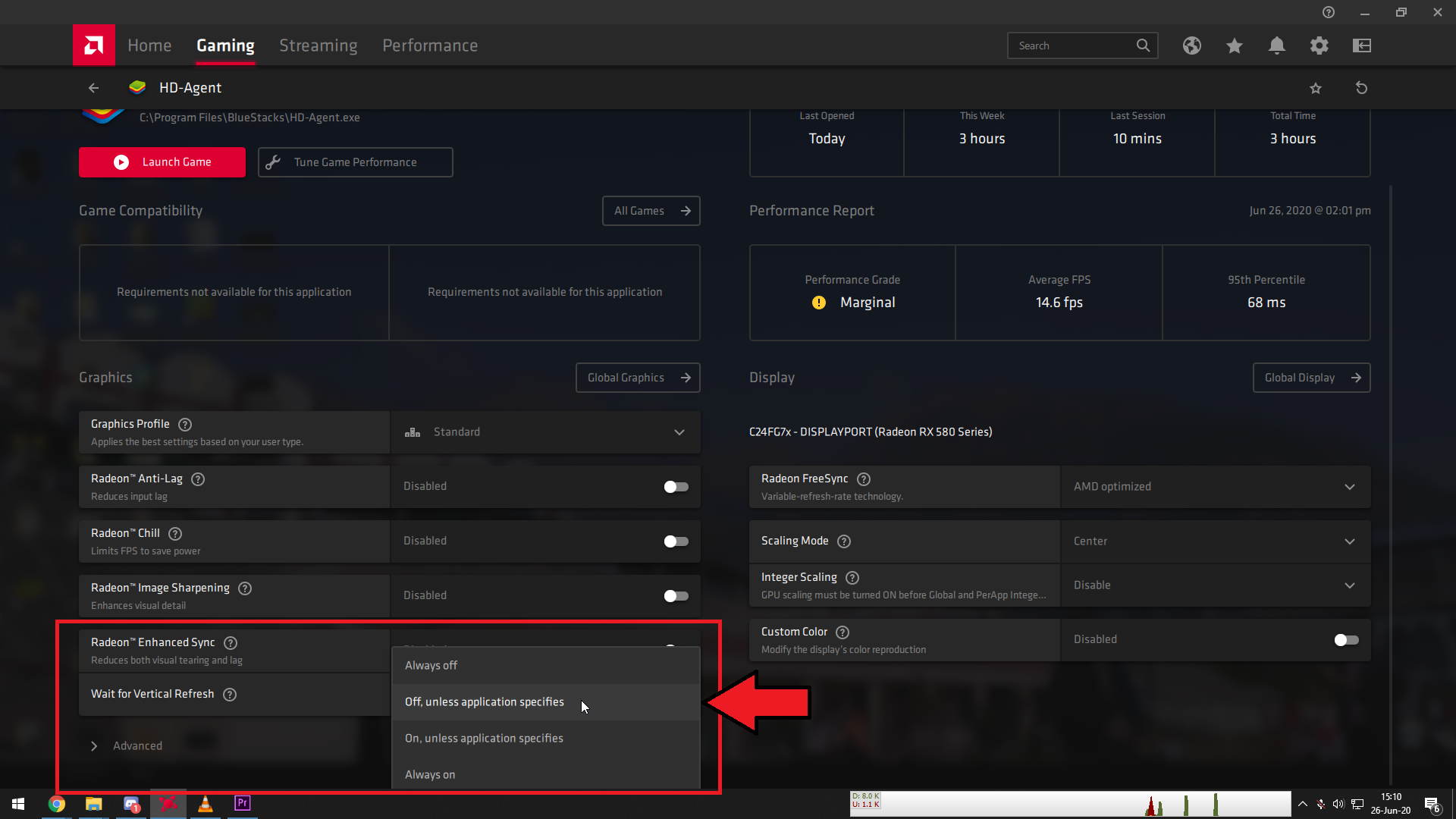
Catatan: Jika tampilan di PC kamu diatur untuk mengaktifkan FreeSync, silakan matikan FreeSync Settings di monitor kamu dan juga pengaturan AMD Radeon Software. Kamu dapat melakukan ini dengan membuka:
Gaming Tab-> Global Display-> Matikan RadeonTM FreeSync.
Langkah 5: Mulai ulang BlueStacks
Cukup restart BlueStacks setelah kamu selesai melakukan perubahan.
Hancurkan Perlawanan Dengan Keunggulan
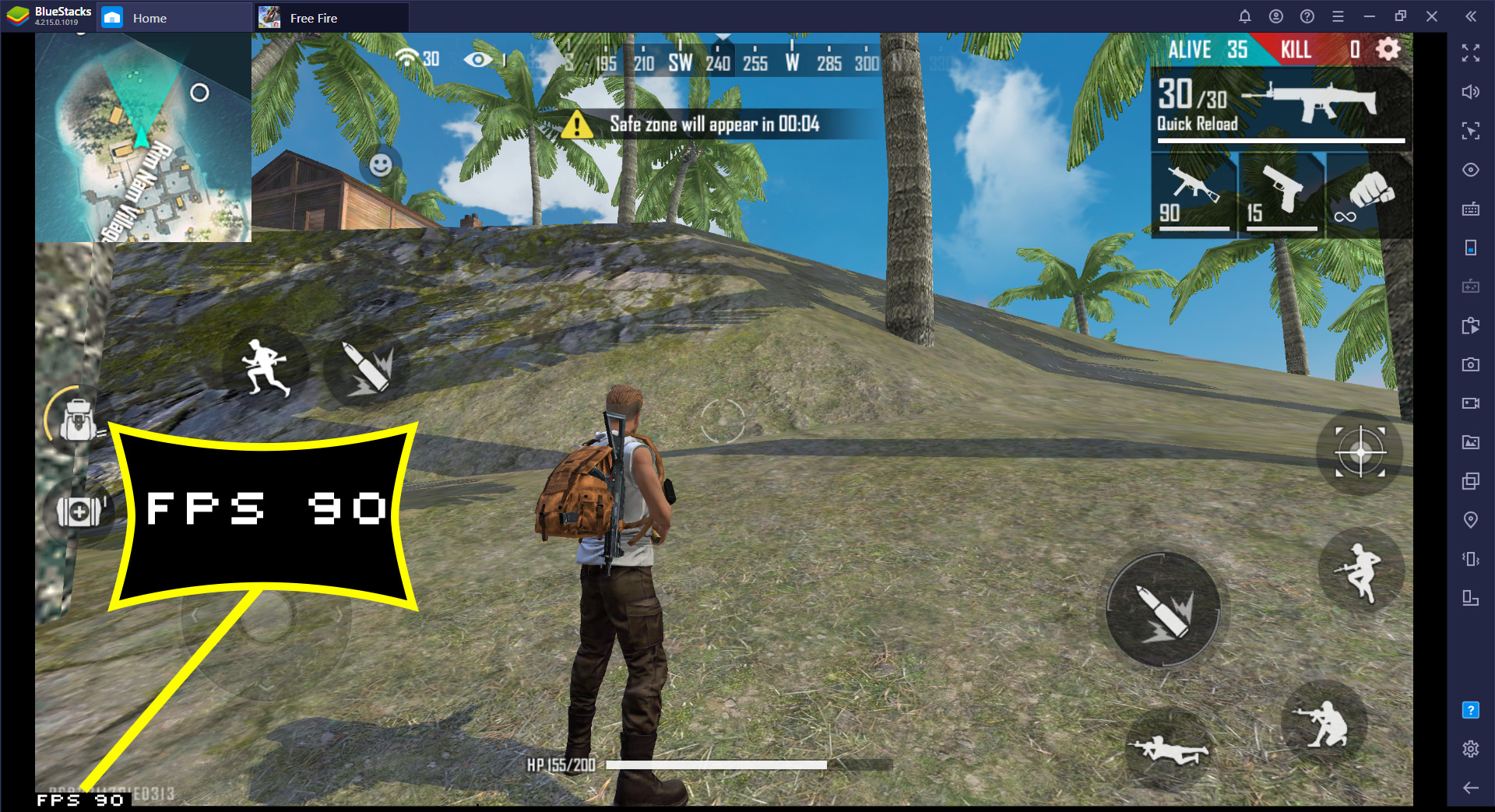
Mengingat skill-skill gila yang kamu miliki dan pengaturan yang hebat ini, kami yakin sekarang ‘Booyah’ akan melimpah laksana hujan di ruang game kamu. Bersiaplah untuk melihat lompatan tajam dalam rasio K/D kamu dan dapatkan lebih banyak ‘respect bruh’. Beritahu kami bagaimana hasilnya untuk Anda. Booyah!
Dan jika kamu menyukai ini, kamu akan menyukai video kami yang akan datang yang menampilkan fitur ini. Jangan ke mana-mana!













